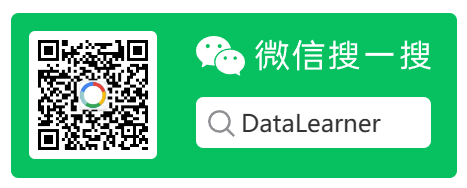0基础安装搭建Visual Studio Code开发环境——Python开发环境
Visual Studio Code简称VS Code,是由微软开发的跨平台免费开源的源代码编辑器。相比较Eclipse、PyCharm等软件,它很轻量,并不太像一个完整的IDE(Integrated Development Environment,集成开发环境)。但是,由于其轻量、快速、第三方扩展生态强大等原因,在2015年推出之后就迅速发展成为最受欢迎的开发环境。2019年的Stack Overflow的开发者调查中名列第一,使用占比月50.7%。
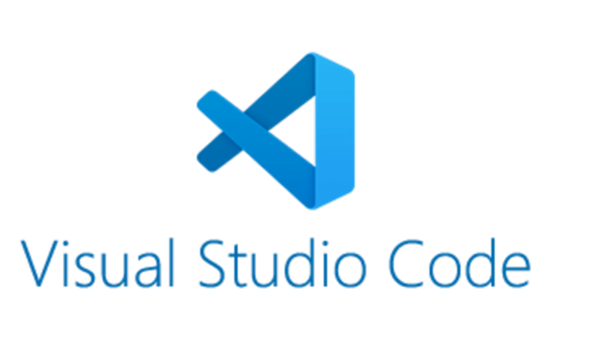
鉴于VS Code日渐强大和普及,本文将从小白的角度,以0基础为限制条件,教大家搭建基于VSCode的Python开发环境。
Python的环境搭建是VS Code安装前的一个步骤,本文不再赘述,其过程请参考:Python编程环境搭建——小白起步教程!。
一、下载VS Code
VS Code是一个免费开源的软件,因此,建议大家直接从官方网站下载。
下载地址:https://code.visualstudio.com/Download
该网页截图如下:
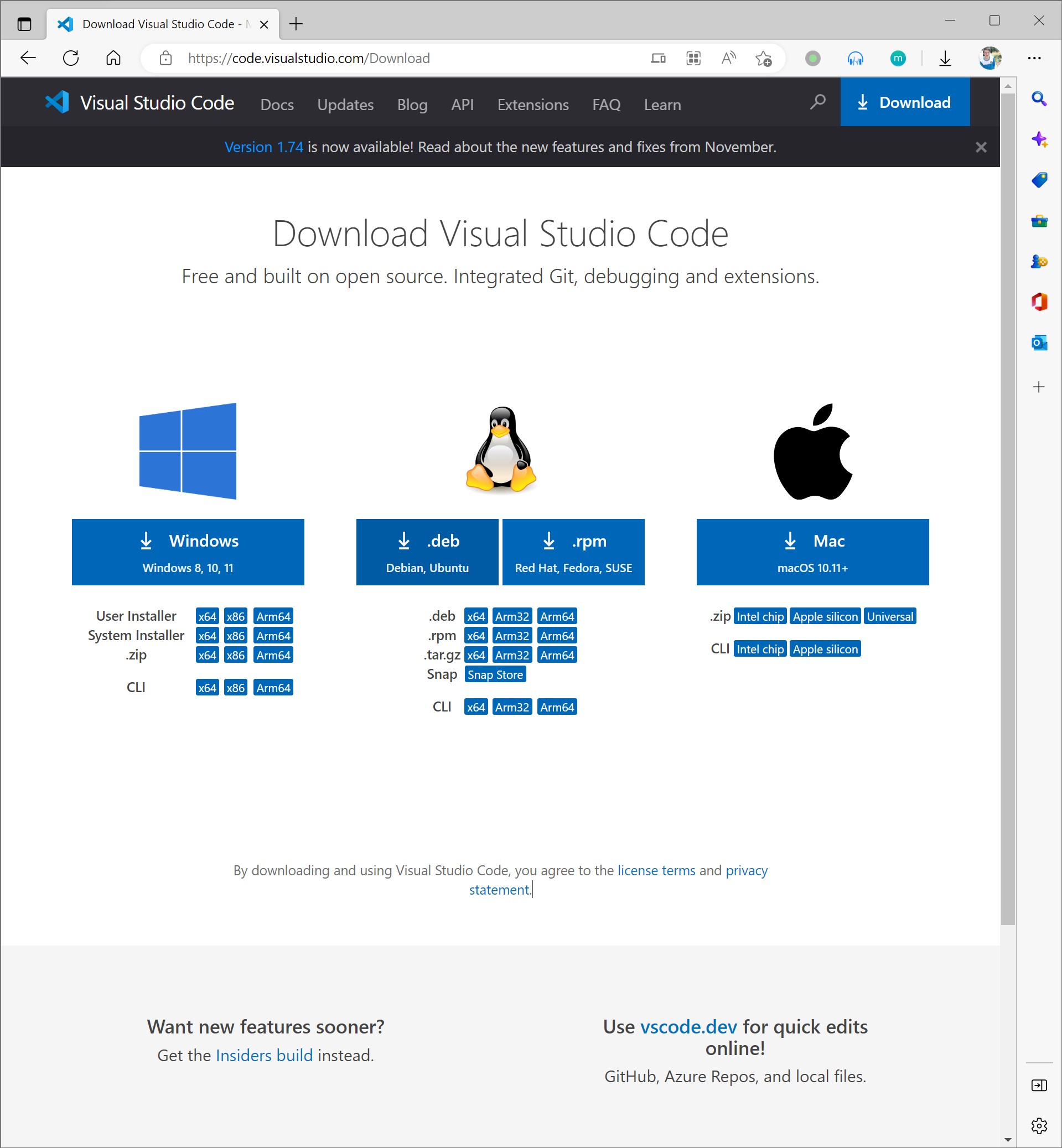
可以看到,VSCode支持的平台非常完善。这里我们以Windows平台为例。Windows平台的版本包含下面几个:
- User Installer
- System Installer
- .zip
- CLI
首先,这里每一个版本都有三个选择:x64、x86和Arm64,分别代表64位操作系统、32位操作系统和Arm64处理器的操作系统。目前大多数主流的Windows电脑都是64位版本,包括Intel处理器、AMD处理器等。而Arm64主要是指ARM处理器的64位版本,一般情况在平板电脑上会比较多,大家需要根据自己电脑情况安装。
这里User Installer和System Installer都是Windows系统的安装包,下载下来都是点击运行之后出现安装界面,然后按步骤下一步进行的。区别在于User Installer不需要系统权限,安装路径在用户目录下(Local AppData (LOCALAPPDATA)文件夹),更新升级都很平滑。但是,只能当前系统使用的用户使用。而System Installer安装在系统的程序目录下,需要管理员权限,其它登录了该系统的用户也是可以使用的。
.zip版本是免安装的版本,下载下来之后是压缩包,解压即可使用,不过可能会遇到一些配置问题,建议新手不选择这个。
CLI版本是命令行工具,这个版本小白们不用关心。
我们就选择User Installer的64位版本即可。
二、安装VS Code
上述安装包下载完成之后,双击安装包运行即可。我下载下来的包名:VSCodeUserSetup-x64-1.74.0.exe。大家区别可能在于版本号,没有关系,选择默认版本即可。
双击运行之后,不停点击下一步即可。需要注意如下两个步骤:
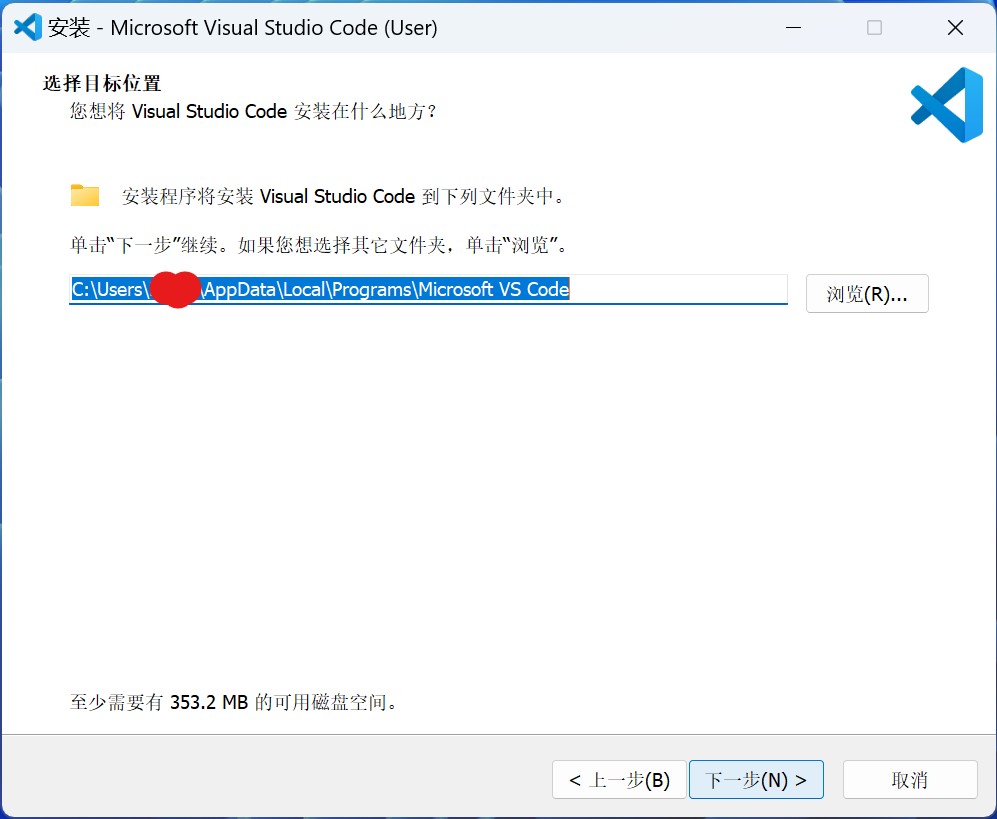
继续下一步之后有如下界面:
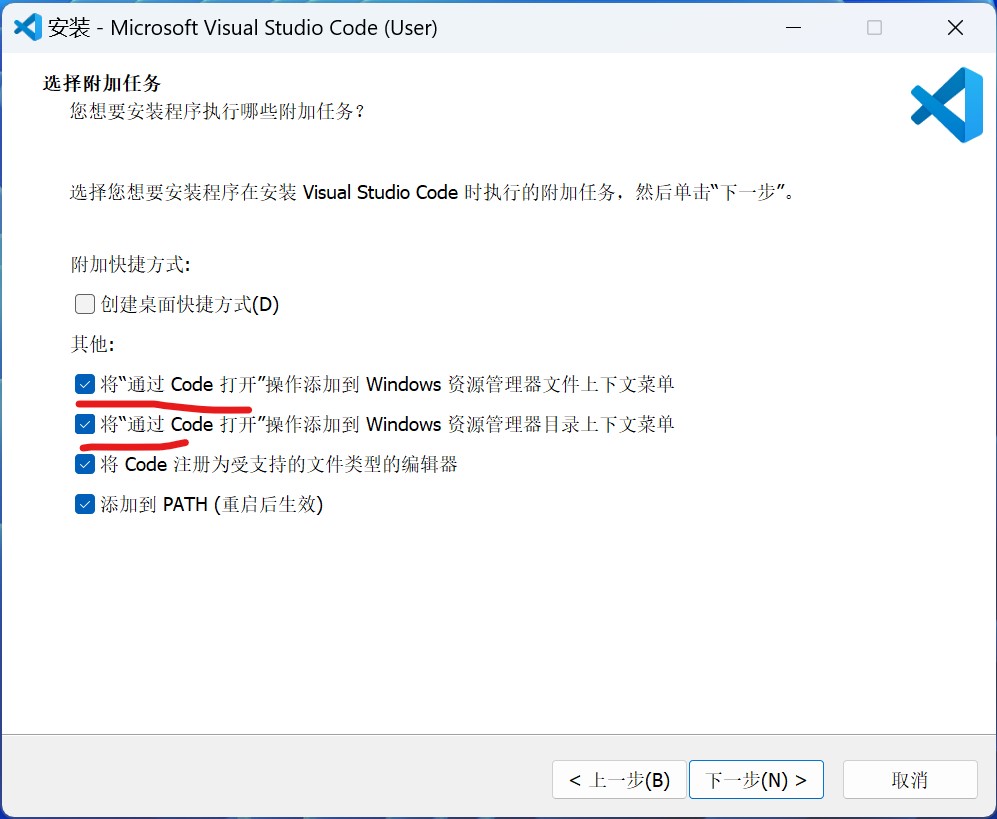
注意,默认情况下其他下面的菜单第一个和第二个不选择,第三个和第四个选择了。但是我建议大家把第一个和第二个也选上,这样便于未来的操作。
除了上述两个界面外,其它界面都直接点击下一步即可。一直等最后完成安装。
三、配置和使用
经过上述两个步骤之后,我们就完成了VS Code的安装,但是想要做Python开发,还需要配置VS Code的Python变成环境。
我们双击运行VS Code快捷方式,打开VS Code,可以看到如下界面:
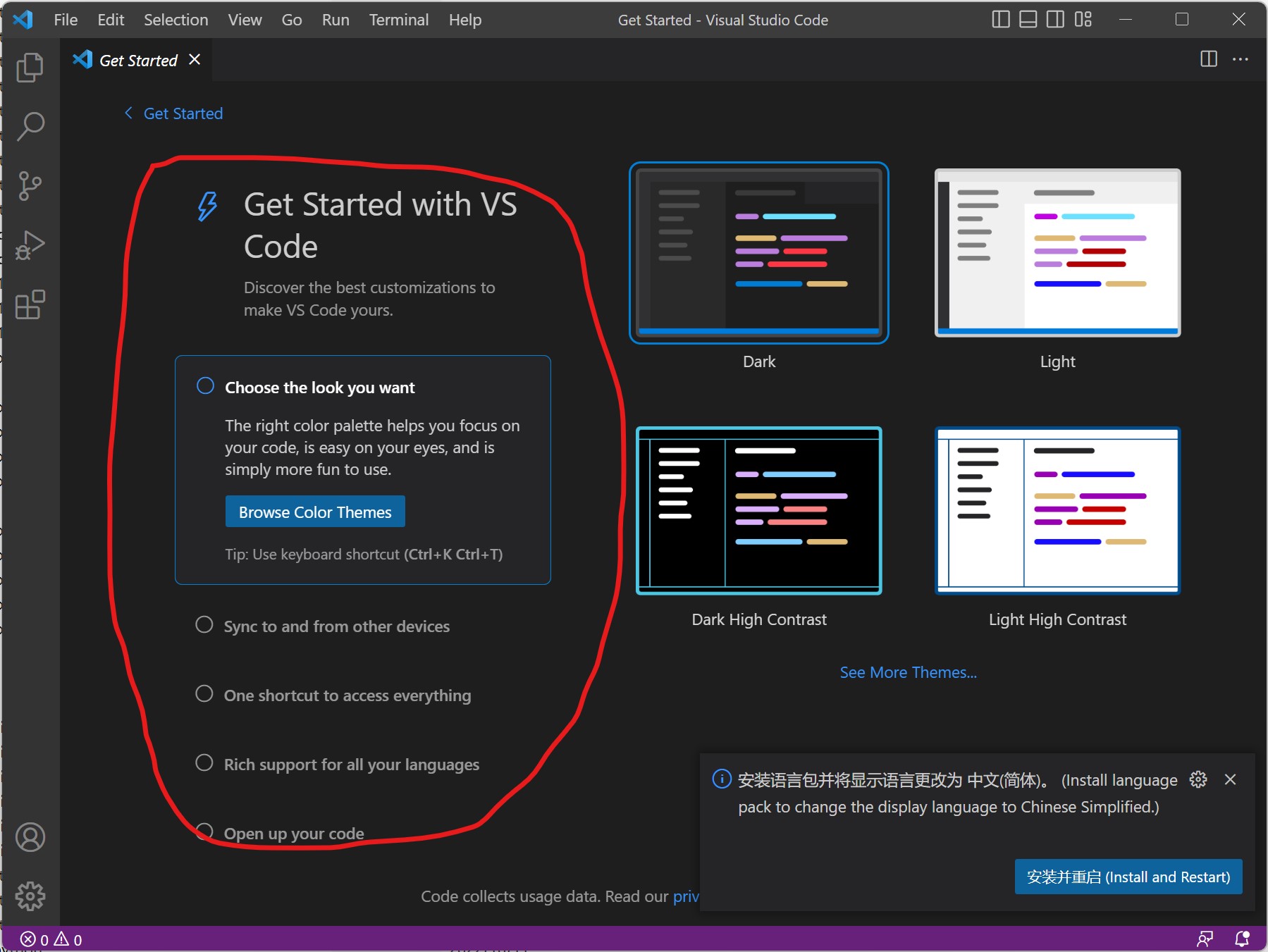
这是VS Code第一次启动的界面,红色圈住的部分是首次启动的基本配置,我们不用管,直接关掉即可。即在上方Get Started标签页右边的白色×单击即可关闭。
然后,可以看到这个界面的左侧有个菜单栏,包含如下五个按钮:
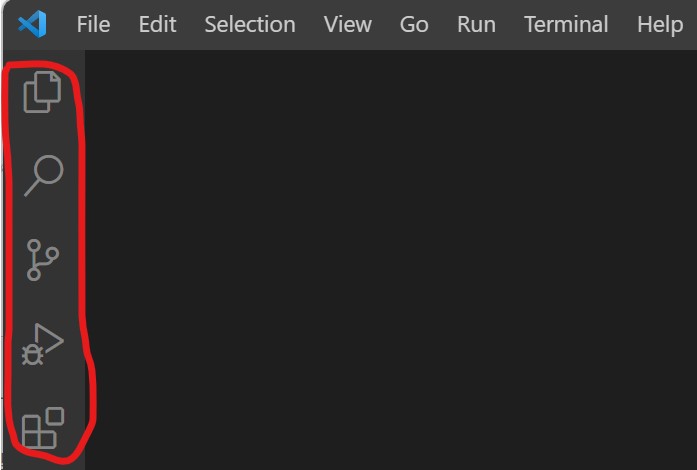
这5个按钮分别表示资源管理器(Explorer)、搜索(Search)、源码控制(Source Control)、运行/调试(Run and Debug)和扩展(Extensions)。
这里我们最主要关注的是第一个和最后一个。
第一个是资源管理器,这里就是平时我们编写的程序代码存放的位置以及目录下所有的文件,最后一个是我们安装扩展的地方,类似苹果的应用商店。因为VS Code可以支持很多的功能,但是很多功能都是第三方插件完成的,这里就是安装和管理第三方插件的地方。
3.1、Python插件安装
为了配置运行Python代码,我们需要安装官方的Python支持插件,所以我们点击扩展按钮,得到如下界面,可以看到我这里POPULAR第一个就是Python,大家的界面也许不一样,但是如果没有看到Python扩展,可以搜索。 注意,这里的Python并不是Python编程语言,而是VS Code里面支持Python编程提示、调试等的插件,点击这个Python即可在主界面看到关于这个插件的描述。
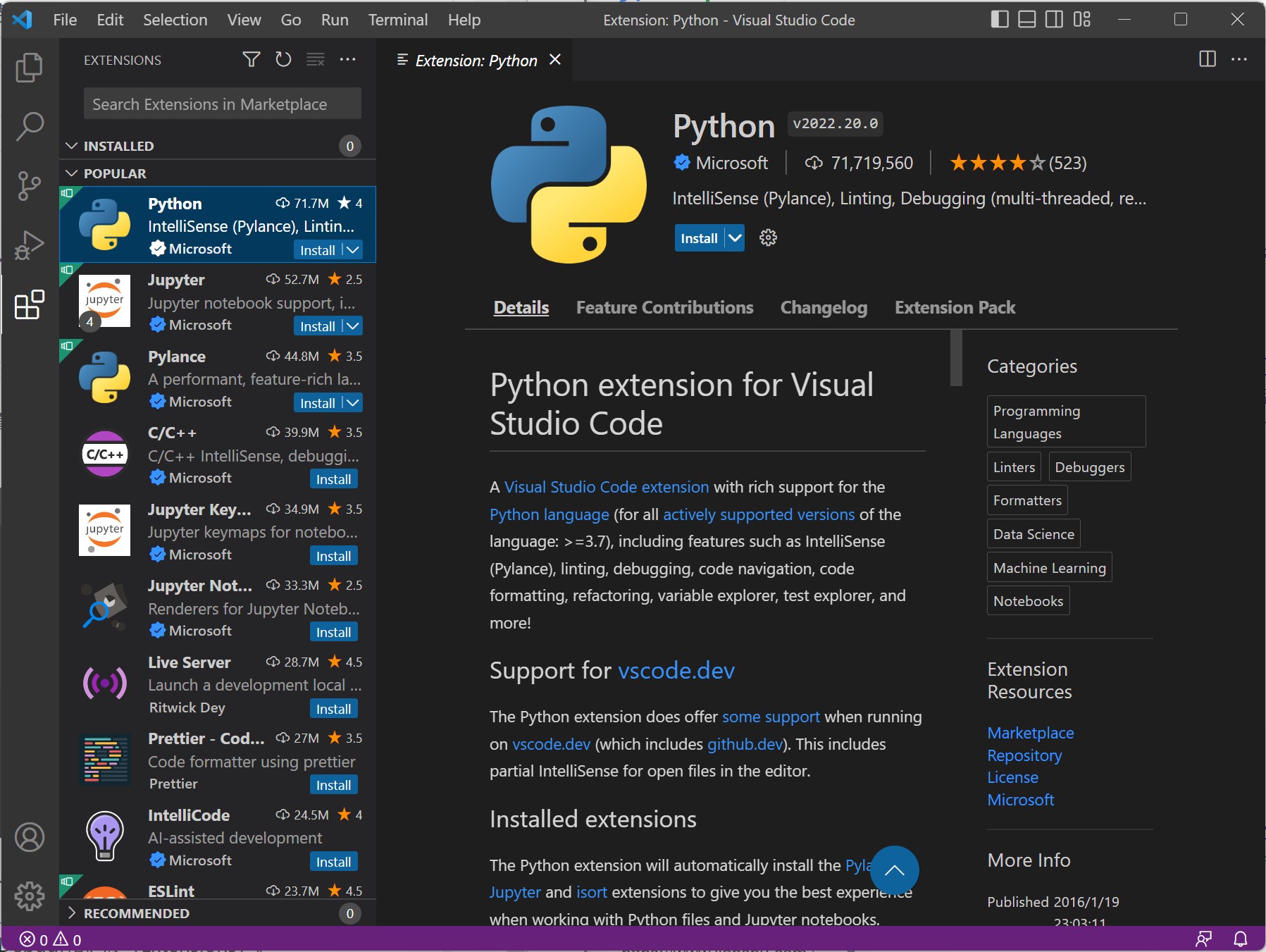
我们点击界面上的install按钮,安装Python插件。注意,如果installing之后右下角出现如下错误:
Error whiling installing 'Python' extension. Please check the log for more details.
并提示Try Downloading Manually...,这大概率是网络或者代理的问题,直接点击Try Downloading Manually...会下载插件,然后手动安装即可。
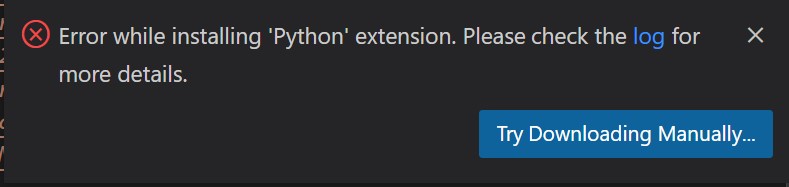
点击完Try Downloading Manually...会下载ms-python.python-2022.20.0.vsix这样的文件,并且右下角出现如下提示:Install from VSIX...
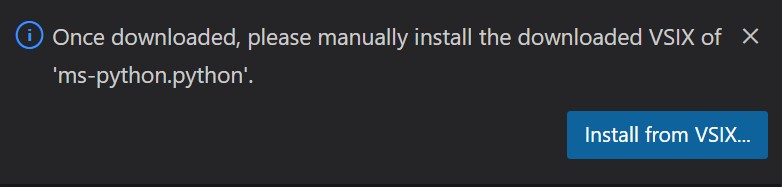
那么,继续点击Install from VSIX...,然后选择刚才下载的插件文件ms-python.python-2022.20.0.vsix即可。当然,如果没有出现这个Install from VSIX...,可以从如下位置点击安装
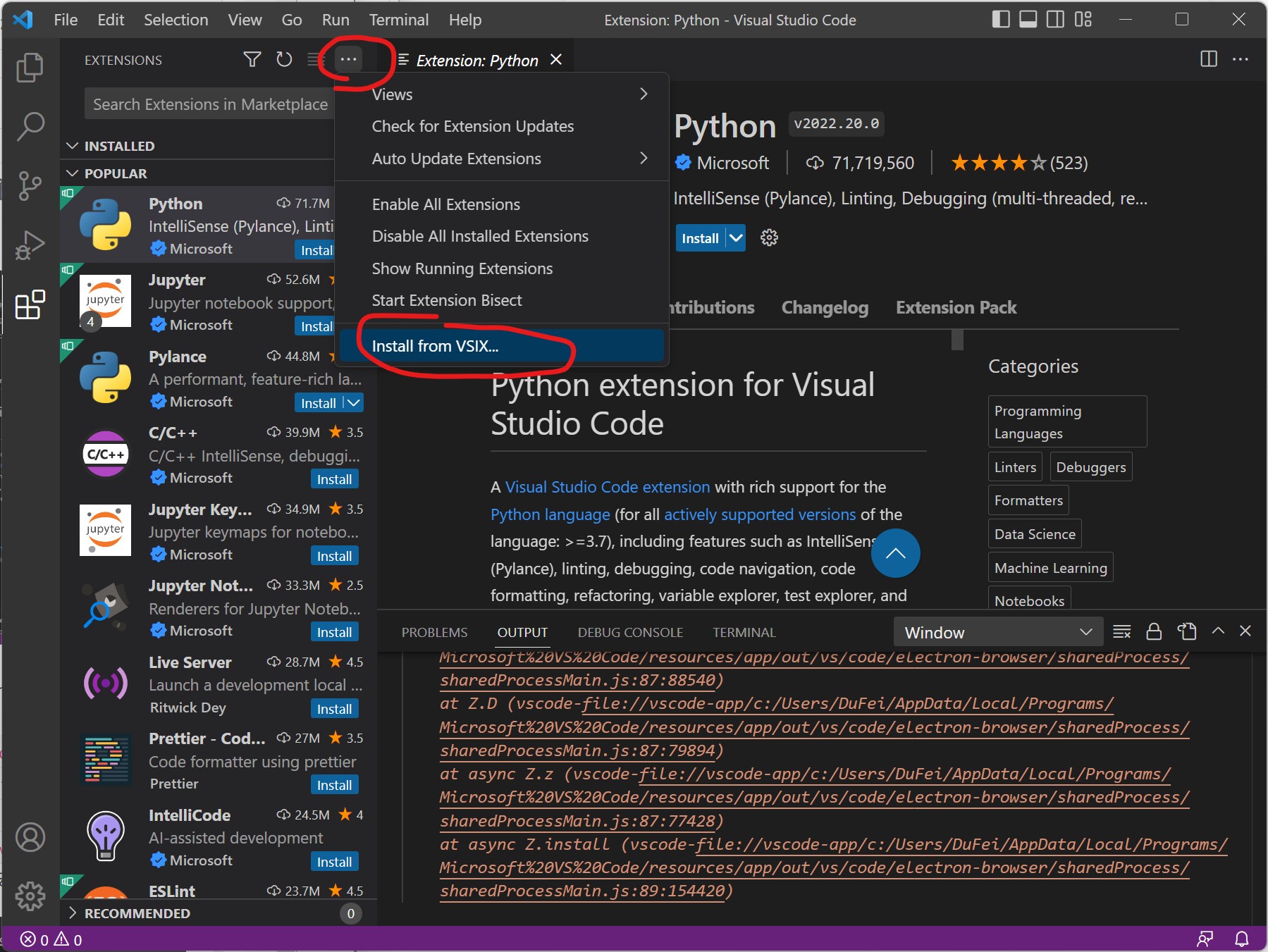
注意,如果离线安装依然出现这个问题,请检查你的网络是否使用代理,以及注意DNS设置为8.8.8.8可以解决。
3.2 测试Python代码
在安装完Python插件之后,我们可以测试Python的编程环境是否可用。
打开Explorer,然后出现Open Folder,点击这个按钮,然后选择一个项目路径,注意路径最好不能使用中文也不要有空格。例如,我们可以使用如下路径:D:/projects/my_vscode_test。 选择目录之后会出现如下提示,勾选Yes,信任这个目录即可。
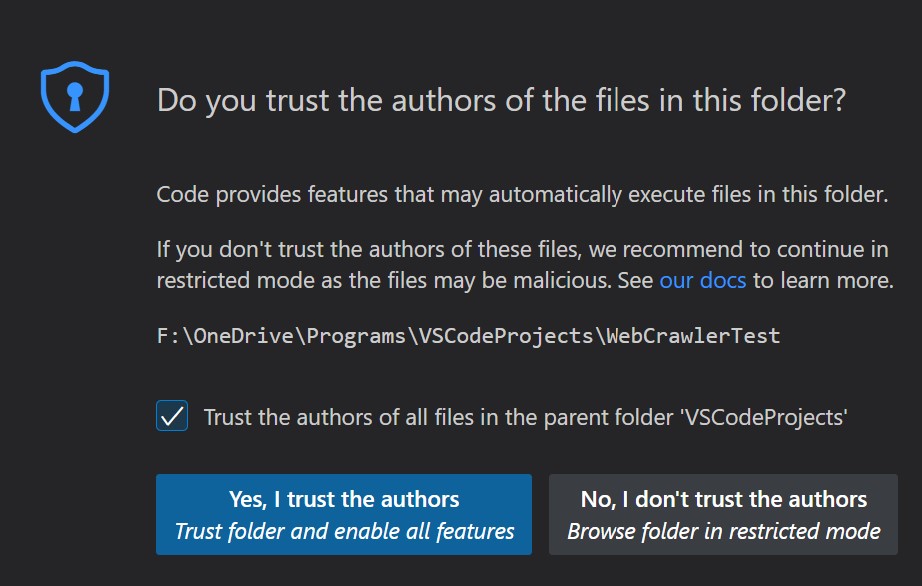
然后,我们在这个目录下新建一个文件(下图红色标记),例如test.py。
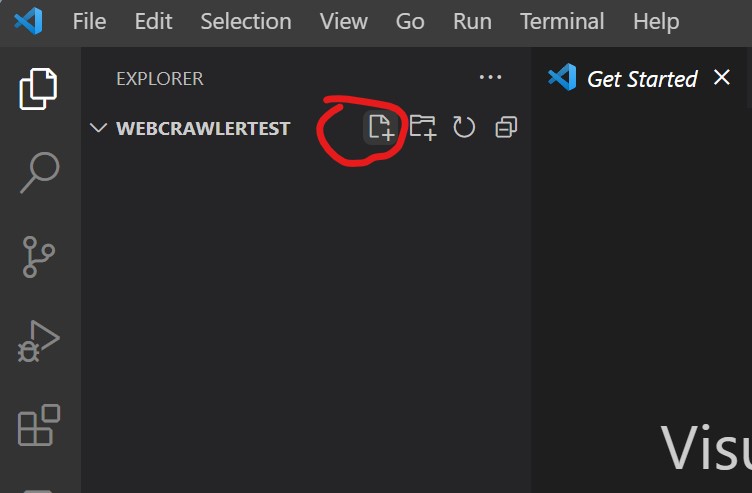
之后可以在右边的区域看到这个文件打开,我们输入如下命令:
print("Hello World!")
如下图所示:
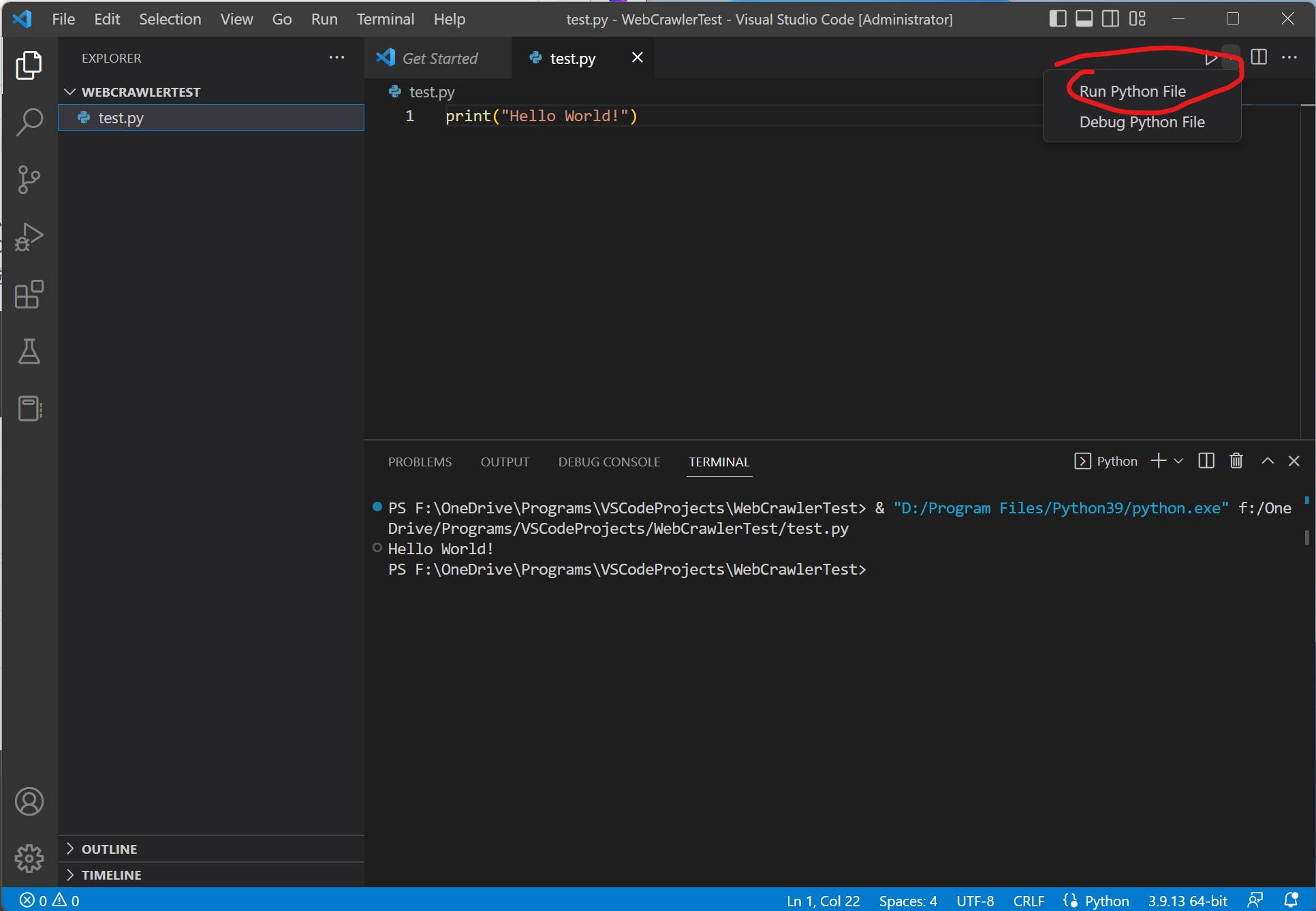
点击右上角的Run Python File之后就可以看到下面的输出了,成功!